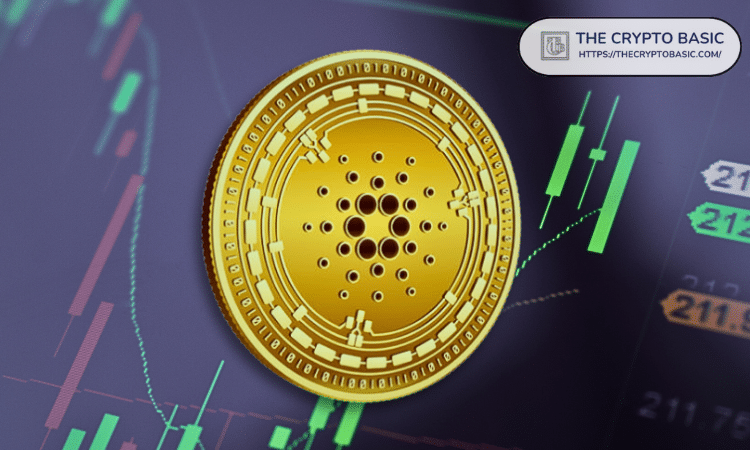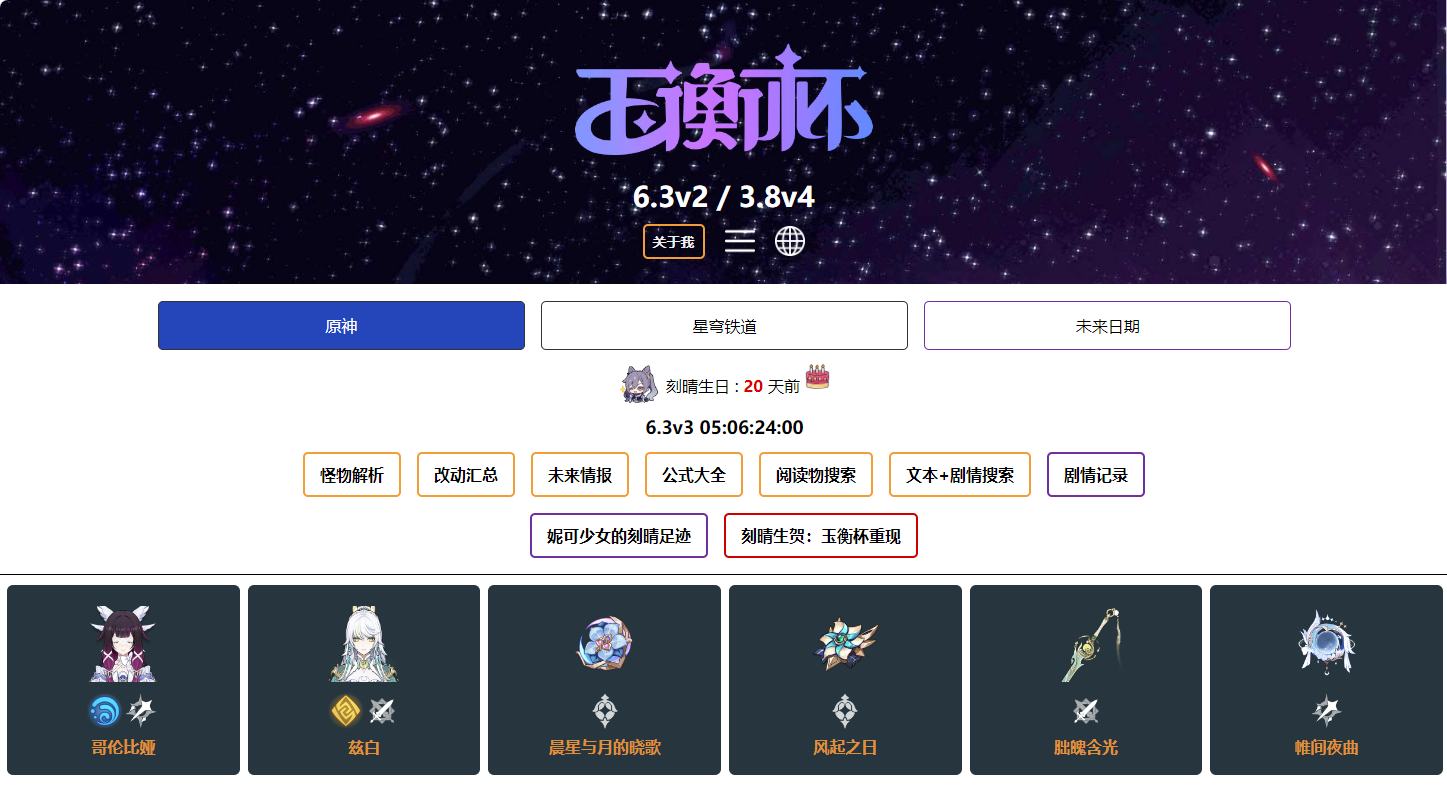安装virtualbox成功了!
时间:2009-02-17
来源:互联网
在一位优秀青年的帮助下,终于安装好virtualbox了,不过有几个问题,
1,我想把linux里的文件,传到vbox里的XP中去,怎样传呢?
2,关于XP的问题,XP的分辨率里面没有1440*900这项,怎样设置才能让XP开起来可以占满屏幕?
装完vbox虚拟机后,cpu和内存都没有明显的增加,真好用阿!!
大家都来用吧!!我们还有什么理由不要linux呢?
1,我想把linux里的文件,传到vbox里的XP中去,怎样传呢?
2,关于XP的问题,XP的分辨率里面没有1440*900这项,怎样设置才能让XP开起来可以占满屏幕?
装完vbox虚拟机后,cpu和内存都没有明显的增加,真好用阿!!
大家都来用吧!!我们还有什么理由不要linux呢?
作者: zpcat 发布时间: 2009-02-17
全屏我想应该可以吧右边的ctrl+F应该就可以了。
至于你说的共享的话,可能要麻烦一点,你得在Windows下装一个能读取EXT2的软件才行。意义不大,因为一般你还有Win分区,放在那个下面就OK 了
至于你说的共享的话,可能要麻烦一点,你得在Windows下装一个能读取EXT2的软件才行。意义不大,因为一般你还有Win分区,放在那个下面就OK 了
作者: wenzi_lee 发布时间: 2009-02-17
楼主是要把HOST的文件COPY到GUEST里
只要启用了VBOX的数据空间就行了
记得装上VBOX带的vboxguestadditions.ISO文件
只要启用了VBOX的数据空间就行了
记得装上VBOX带的vboxguestadditions.ISO文件
作者: test00007 发布时间: 2009-02-17
1、开samba服务
2、VB有个共享功能
2、VB有个共享功能
作者: 马大瞎子 发布时间: 2009-02-17
是否在设备->分配数据空间,我不会用,可否详细一点?
作者: zpcat 发布时间: 2009-02-17
数据空间,找到了分配了一个文件夹,但是怎么用呢?
作者: zpcat 发布时间: 2009-02-17
http://hi.baidu.com/huresult/blog/it...14bedbcf9.html
来自以上连接的内容,成功实现共享。
1.启动虚拟windows xp安装VirtualBox Guest Addition。在你点击了设备菜单下面的安装增强功能后你会发现没有反应。不要急。在设备菜单下点击释放光驱,然后再点击设备菜单下面的安装增强功能,仔细看看你的光驱是不是又激活了,然后依然是什么反应没有。还是不要急嘛,仔细看看你的光驱里面是什么文件,有一个ISO吧。进入虚拟机系统去把光驱里面的软件安装好吧。 2.点击设备菜单下面的分配数据空间,添加你需要共享的文件夹路径 3.按照网上说的方法,进入你的虚拟机系统,右击我的电脑-》映射网络驱动器。当你选择浏览的时候你可能就晕了,里面明明出来了vitualbox shared folders.可是自己在上一步设置的文件夹就是没有添加进来,说句实话,这个地方确实很变态。在dos窗口下面我用他们说的net use x: \\vboxsvr\sharename也是有错。有点不好搞定吧,快成功了,还是不要急。 4.把在第一步里面的VirtualBox Guest Addition再安装一遍,然后重启你的虚拟机,你再到虚拟机里面,右键点击映射网络驱动器,看看里面是不是有你前面添加的共享文件夹,应该是有的,要是没有的话我就不知道怎么解决了,反正我按照以上的步骤是操作成功了。至于为什么要安装两遍VirtualBox Guest Addition我也没有搞清楚,要是有高手知道分享
来自以上连接的内容,成功实现共享。
1.启动虚拟windows xp安装VirtualBox Guest Addition。在你点击了设备菜单下面的安装增强功能后你会发现没有反应。不要急。在设备菜单下点击释放光驱,然后再点击设备菜单下面的安装增强功能,仔细看看你的光驱是不是又激活了,然后依然是什么反应没有。还是不要急嘛,仔细看看你的光驱里面是什么文件,有一个ISO吧。进入虚拟机系统去把光驱里面的软件安装好吧。 2.点击设备菜单下面的分配数据空间,添加你需要共享的文件夹路径 3.按照网上说的方法,进入你的虚拟机系统,右击我的电脑-》映射网络驱动器。当你选择浏览的时候你可能就晕了,里面明明出来了vitualbox shared folders.可是自己在上一步设置的文件夹就是没有添加进来,说句实话,这个地方确实很变态。在dos窗口下面我用他们说的net use x: \\vboxsvr\sharename也是有错。有点不好搞定吧,快成功了,还是不要急。 4.把在第一步里面的VirtualBox Guest Addition再安装一遍,然后重启你的虚拟机,你再到虚拟机里面,右键点击映射网络驱动器,看看里面是不是有你前面添加的共享文件夹,应该是有的,要是没有的话我就不知道怎么解决了,反正我按照以上的步骤是操作成功了。至于为什么要安装两遍VirtualBox Guest Addition我也没有搞清楚,要是有高手知道分享
作者: zpcat 发布时间: 2009-02-17
相关阅读 更多
热门阅读
-
 office 2019专业增强版最新2021版激活秘钥/序列号/激活码推荐 附激活工具
office 2019专业增强版最新2021版激活秘钥/序列号/激活码推荐 附激活工具
阅读:74
-
 如何安装mysql8.0
如何安装mysql8.0
阅读:31
-
 Word快速设置标题样式步骤详解
Word快速设置标题样式步骤详解
阅读:28
-
 20+道必知必会的Vue面试题(附答案解析)
20+道必知必会的Vue面试题(附答案解析)
阅读:37
-
 HTML如何制作表单
HTML如何制作表单
阅读:22
-
 百词斩可以改天数吗?当然可以,4个步骤轻松修改天数!
百词斩可以改天数吗?当然可以,4个步骤轻松修改天数!
阅读:31
-
 ET文件格式和XLS格式文件之间如何转化?
ET文件格式和XLS格式文件之间如何转化?
阅读:24
-
 react和vue的区别及优缺点是什么
react和vue的区别及优缺点是什么
阅读:121
-
 支付宝人脸识别如何关闭?
支付宝人脸识别如何关闭?
阅读:21
-
 腾讯微云怎么修改照片或视频备份路径?
腾讯微云怎么修改照片或视频备份路径?
阅读:28